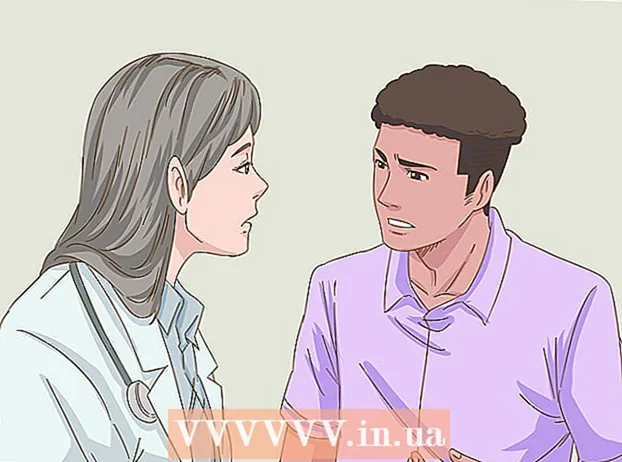लेखक:
John Pratt
निर्मितीची तारीख:
16 फेब्रुवारी 2021
अद्यतन तारीख:
1 जुलै 2024
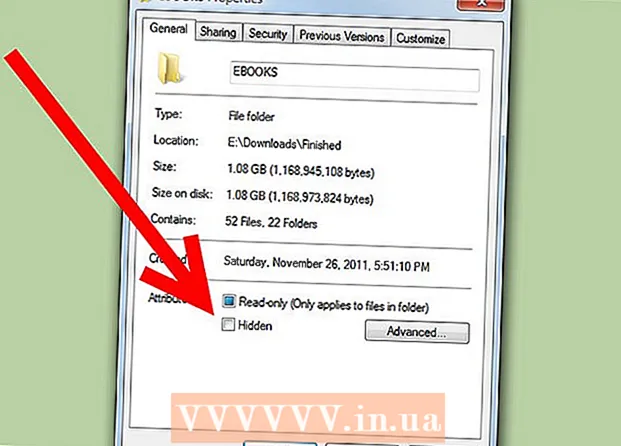
सामग्री
विंडोज 7 मध्ये आपल्या हार्ड ड्राइव्हवर फायली आणि फोल्डर्स लपविण्यासाठी एक सुलभ कार्य आहे. आपण संवेदनशील माहिती असलेली काही फोल्डर्स लपवू शकता किंवा आपण सिस्टम फायली लपवू इच्छित असाल जेणेकरून आपण चुकून ते हलवू किंवा हटवू नका. एकतर, आपण फोल्डर लपविण्याची योजना आखल्यास, त्या पुन्हा दृश्यमान कसे करावे हे देखील जाणून घेणे महत्वाचे आहे. सुदैवाने, विंडोज 7 मध्ये हे कसे करावे हे शिकणे फार सोपे आहे.
पाऊल टाकण्यासाठी
 "फोल्डर पर्याय" मेनू उघडा. हे करण्यासाठी, प्रारंभ करा बटणावर क्लिक करा. आता दिसणार्या मेनूमध्ये, "कंट्रोल पॅनेल" वर क्लिक करा. कंट्रोल पॅनेलमधून, स्वरूप आणि वैयक्तिकरण आणि नंतर फोल्डर पर्याय क्लिक करा.
"फोल्डर पर्याय" मेनू उघडा. हे करण्यासाठी, प्रारंभ करा बटणावर क्लिक करा. आता दिसणार्या मेनूमध्ये, "कंट्रोल पॅनेल" वर क्लिक करा. कंट्रोल पॅनेलमधून, स्वरूप आणि वैयक्तिकरण आणि नंतर फोल्डर पर्याय क्लिक करा.  एकदा फोल्डर पर्याय मेनू उघडल्यानंतर, "पहा" टॅबवर क्लिक करा.’
एकदा फोल्डर पर्याय मेनू उघडल्यानंतर, "पहा" टॅबवर क्लिक करा.’  आपल्या संगणकावर लपलेल्या फाइल्स दर्शविण्याकरिता सेटिंग तपासा. जोपर्यंत आपल्याला "लपविलेल्या फायली आणि फोल्डर्स" नावाचा पर्याय सापडत नाही तोपर्यंत खाली स्क्रोल करा. या प्रवेशद्वाराशी 2 रेडिओ बटणे संबद्ध आहेत; "लपवलेल्या फायली, फोल्डर्स आणि ड्राइव्हज दर्शवा" नावाच्या एकावर क्लिक करा.
आपल्या संगणकावर लपलेल्या फाइल्स दर्शविण्याकरिता सेटिंग तपासा. जोपर्यंत आपल्याला "लपविलेल्या फायली आणि फोल्डर्स" नावाचा पर्याय सापडत नाही तोपर्यंत खाली स्क्रोल करा. या प्रवेशद्वाराशी 2 रेडिओ बटणे संबद्ध आहेत; "लपवलेल्या फायली, फोल्डर्स आणि ड्राइव्हज दर्शवा" नावाच्या एकावर क्लिक करा.  सिस्टम फायली दर्शविण्यासाठी विंडोज सेट करा. "प्रगत सेटिंग्ज" च्या समान विंडोमध्ये, "संरक्षित ऑपरेटिंग सिस्टम फायली लपवा" निष्क्रिय करा. सिस्टीम फोल्डर म्हणून आपण लपवू इच्छित फोल्डर आपण हे करू इच्छित असल्यास हे करा.
सिस्टम फायली दर्शविण्यासाठी विंडोज सेट करा. "प्रगत सेटिंग्ज" च्या समान विंडोमध्ये, "संरक्षित ऑपरेटिंग सिस्टम फायली लपवा" निष्क्रिय करा. सिस्टीम फोल्डर म्हणून आपण लपवू इच्छित फोल्डर आपण हे करू इच्छित असल्यास हे करा.  बदल लागू करण्यासाठी "ओके" बटणावर क्लिक करा.
बदल लागू करण्यासाठी "ओके" बटणावर क्लिक करा. आपण हार्ड ड्राइव्हवर शोधत होता ते फोल्डर शोधा. जरी ते फोल्डर लपविलेले म्हणून चिन्हांकित केले असले तरी ते आता दृश्यमान आहे. आपण एक्सप्लोररमधील फोल्डरच्या ठिकाणी नेव्हिगेट करू शकता किंवा आपण तो फोल्डर कोठे आहे हे आपल्याला ठाऊक नसल्यास शोधू शकता.
आपण हार्ड ड्राइव्हवर शोधत होता ते फोल्डर शोधा. जरी ते फोल्डर लपविलेले म्हणून चिन्हांकित केले असले तरी ते आता दृश्यमान आहे. आपण एक्सप्लोररमधील फोल्डरच्या ठिकाणी नेव्हिगेट करू शकता किंवा आपण तो फोल्डर कोठे आहे हे आपल्याला ठाऊक नसल्यास शोधू शकता. - स्वतः फोल्डरच्या ठिकाणी नेव्हिगेट करण्यासाठी, "प्रारंभ करा", नंतर "संगणक" क्लिक करा. आता उघडलेल्या एक्सप्लोरर विंडोमध्ये, योग्य फोल्डर सापडल्याशिवाय इच्छित फोल्डर्स असलेल्या फोल्डरवर डबल क्लिक करा
- फोल्डर शोधण्यासाठी, "प्रारंभ करा" वर क्लिक करा. "स्टार्ट" बटणाच्या अगदी वर आपल्याला शोध क्षेत्र मिळेल. फील्डमध्ये नावाचा सर्व भाग किंवा भाग प्रविष्ट करा आणि शोध निकालांची यादी गतिकरित्या सादर केली जाईल. आपल्याला स्वारस्य असलेले फोल्डर दिसेल तेव्हा ते निवडा.
 फोल्डरचा "गुणधर्म" मेनू उघडा. आपल्याला रस असलेल्या फोल्डरवर राइट क्लिक करा. दिसत असलेल्या संदर्भ मेनूमध्ये, "गुणधर्म" वर क्लिक करा. आता दिसणार्या मेनूमध्ये, "सामान्य" टॅबवर क्लिक करा.
फोल्डरचा "गुणधर्म" मेनू उघडा. आपल्याला रस असलेल्या फोल्डरवर राइट क्लिक करा. दिसत असलेल्या संदर्भ मेनूमध्ये, "गुणधर्म" वर क्लिक करा. आता दिसणार्या मेनूमध्ये, "सामान्य" टॅबवर क्लिक करा.  फोल्डरमधून "लपविलेले" गुणधर्म काढा. "प्रॉपर्टीज" मेनूच्या "सामान्य" टॅबवर, "लपलेला" बॉक्स निष्क्रिय करा. त्यानंतर फोल्डर यापुढे लपविला जाणार नाही. आपण इच्छित असल्यास आपण मेनू "स्वरूप आणि वैयक्तिकरण" वर परत जाऊ शकता आणि त्या फायली पुन्हा लपविल्या पाहिजेत असे दर्शवू शकता. आपले फोल्डर तरीही दृश्यमान होईल कारण ते यापुढे लपविलेले म्हणून चिन्हांकित केलेले नाही.
फोल्डरमधून "लपविलेले" गुणधर्म काढा. "प्रॉपर्टीज" मेनूच्या "सामान्य" टॅबवर, "लपलेला" बॉक्स निष्क्रिय करा. त्यानंतर फोल्डर यापुढे लपविला जाणार नाही. आपण इच्छित असल्यास आपण मेनू "स्वरूप आणि वैयक्तिकरण" वर परत जाऊ शकता आणि त्या फायली पुन्हा लपविल्या पाहिजेत असे दर्शवू शकता. आपले फोल्डर तरीही दृश्यमान होईल कारण ते यापुढे लपविलेले म्हणून चिन्हांकित केलेले नाही.
टिपा
- आपण आपल्या पीसीच्या इतर वापरकर्त्यांकडून संवेदनशील माहिती लपवू इच्छित असल्यास, फायली वेगळ्या माध्यमावर ठेवण्याचा विचार करा जसे की यूएसबी स्टिक. जेव्हा आपण संगणकापासून दूर असाल तेव्हा आपण ड्राइव्ह आपल्यासह घेऊ शकता आणि आपल्याशिवाय कोणीही फायलींमध्ये प्रवेश करू शकत नाही.
चेतावणी
- आपण लपविलेल्या सिस्टम फायली उघडण्याचे निवडल्यास, त्यांना हटवू किंवा हलवू नका याची खबरदारी घ्या.
गरजा
- संगणक
- विंडोज 7